İnsanların JPEG görüntülerini sıkıştırması için birçok neden vardır. Her şeyden önce, JPG sıkıştırılmış bir görüntü formatı olmasına rağmen, bazı resimler hala web sitelerini yüklemek için çok büyük. Instagram, Facebook ve diğer sosyal ağların maksimum görüntü dosyası boyutu sınırı vardır. Ayrıca, büyük bir JPG görüntüsünü Wi-Fi ağı üzerinden paylaşmak çok daha uzun sürüyor. Ayrıca, iPhone ve Android telefon gibi daha küçük ekranlardaki resimlere bakmak isterseniz, sıkıştırılmış JPEG az yer kaplar ve görsel deneyimleri çok fazla etkilemez. Bu nedenle, bu öğreticide Windows, Mac ve mobil cihazlarda JPEG sıkıştırması nasıl gerçekleştireceğinizi anlatacağız.
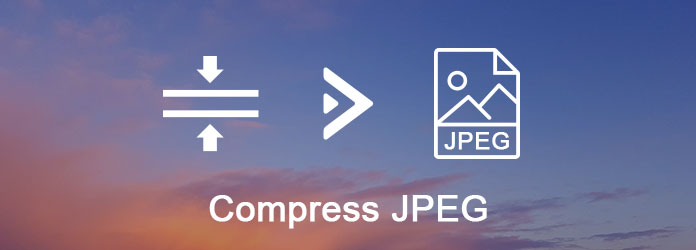
JPEG Sıkıştırması
Google Arama'da jpg resizer araması yaparsanız, çok uzun bir liste alırsınız. JPEG'i sıkıştırabilen birçok çevrimiçi hizmet olduğu doğrudur. İş akışı benzerdir, bir JPG veya birkaç JPG resmi yüklemenizi, yüklemeden sonra yeniden boyutlandırmaya başlamasını isteyin ve son olarak daha küçük görüntüleri sabit diskinize indirebilirsiniz. Size ayrıntıları göstermek için TinyJPG'yi örnek olarak kullanıyoruz.
1. Adım Çevrimiçi jpeg resizer'i açmak için herhangi bir tarayıcının adres çubuğuna tinyjpg.com yazın.
2. Adım Sıkıştırmak istediğiniz tüm jpg görüntülerini yüklemek için "aşağı ok" simgesine basın veya noktalı kutuya sürükleyip bırakın. Bir seferde en fazla 20 MB maksimum 5 resim yeniden boyutlandırabilir.
3. Adım Yüklendikten sonra, bu çevrimiçi JPG resizer görüntüleri otomatik olarak sıkıştıracaktır. Tamamlandığında, sonuçları çevrimdışına almak için "Tümünü indir" düğmesini tıklayın. Veya doğrudan Dropbox'a kaydedebilirsiniz.
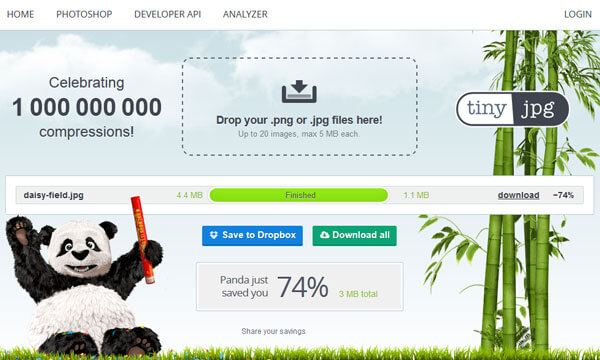
İnsanlar gizlilik sızıntısı hakkında giderek daha fazla endişe duyduklarından, çevrimiçi jpeg optimize ediciler görünüşe göre özel fotoğrafları işlemek için en iyi seçenek değildir. Öte yandan, çevrimiçi görüntü kompresörleri genellikle dosya boyutu sınırına sahiptir. Endişelenme! Windows ve Mac'te jpeg boyutunu azaltmanın en iyi yollarını elde edebilirsiniz.
Windows Paint, Windows 10/8 / 8.1 / 7 / XP'ye önceden kurulmuş basit bir fotoğraf editörüdür. Ve Windows PC kullanıcıları için JPEG boyutunu azaltmanın en kolay yoludur.
1. Adım Sıkıştırmanız gereken JPG görüntüsünü bulun, sağ tıklayın ve "Birlikte aç"> "Boya" seçeneğine gidin.
2. Adım Görüntü Windows Paint'te açıldıktan sonra, üst şeritteki "Görüntü" alanında "Yeniden Boyutlandır" ı tıklayın. Yeniden Boyutlandır penceresi açılacaktır.
3. Adım "En boy oranını koru" nun yanındaki kutuyu işaretleyin, "Yüzde" yi seçin ve "Yatay" kutusundaki değeri değiştirin, ardından "Dikey" değer otomatik olarak sıfırlanacaktır.
4. Adım Onaylamak için "Tamam" düğmesini tıklayın ve ardından "Dosya"> "Farklı Kaydet" e gidin ve daha küçük resmi JPEG olarak dışa aktarın.
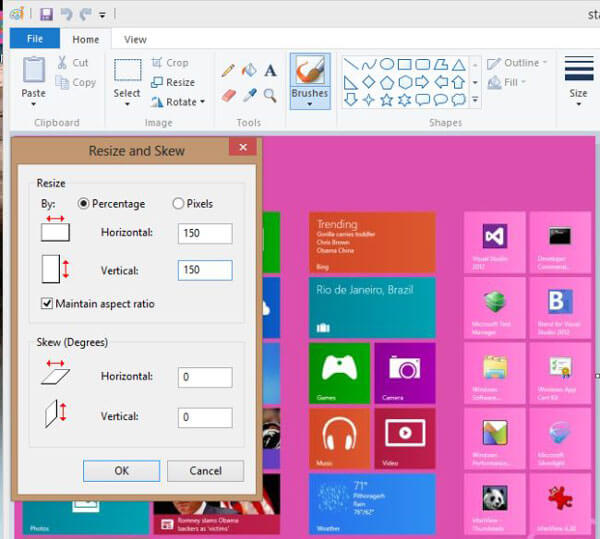
Preview, Mac'te önceden yüklenmiş bir yardımcı programdır. Sadece bir dosya görüntüleyici ve resim editörü değil, aynı zamanda bir jpeg resizer.
1. Adım JPEG görüntünüzü Önizleme'de açın. Önizleme yardımcı programını Uygulamalar klasörünüzde bulabilirsiniz.
2. Adım Pencerenin üst kısmındaki "Araçlar" menüsüne gidin ve Yeniden Boyutlandır iletişim kutusunu açmak için "Boyutu Ayarla" seçeneğini belirleyin.
3. Adım İlk olarak, "Sığdır" açılır menüsü önceden ayarlanmış birkaç boyut sunar ve uygun olanı seçebilirsiniz. Resmi manuel olarak yeniden boyutlandırmak isterseniz, "Orantılı olarak ölçeklendir" ve "Görüntüyü yeniden örnekle" nin önündeki onay kutularını işaretleyin, ardından "Genişlik" veya "Yükseklik" ayarlarını dilediğiniz gibi yapın. Sonra ortaya çıkan boyutu pencerenin alt kısmında alabilirsiniz.
4. Adım Onaylamak ve ana ekrana geri dönmek için "Tamam" düğmesini tıklayın. Sonunda, sonucu JPEG'e kaydetmek için "Dosya"> "Farklı Kaydet" e gidin. Bu, orijinal JPEG'in üzerine yazmaz.
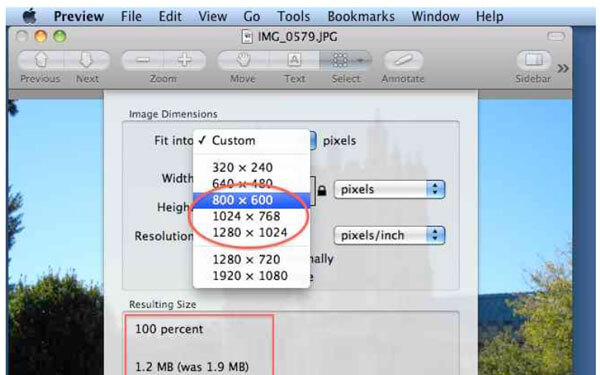
İPhone veya Android telefonunuzda yer açmak istiyorsanız, fotoğraf boyutlandırma uygulamaları, JPEG fotoğraflarını mobil cihazlarda hızlı bir şekilde sıkıştırabilen uygun araçlardır.
1. Adım App Store'da bir JPEG optimizer uygulaması arayın ve iPhone'unuza Photo Compress gibi yükleyin.
2. Adım Ana ekranınızdan uygulamayı açın, Film Rulonuzu ziyaret etmesine ve büyük fotoğrafları içe aktarmasına izin verin.
3. Adım Ayar ekranına girerken görüntü boyutunu ayarlamak için kaydırıcıyı hareket ettirin, sonuca bakmak için "Önizleme" ye dokunun. Memnun kalırsanız, jpeg boyutunu küçültmek için Devam'a basın.
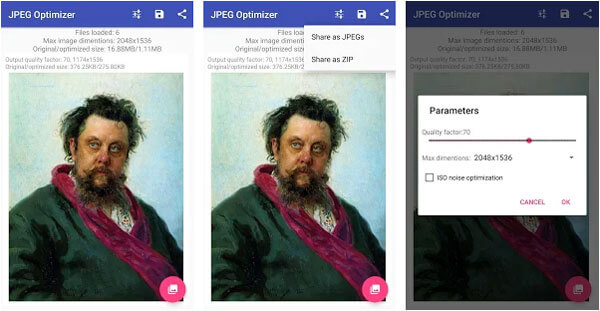
1. Adım Android'deki popüler JPEG resizer Photo Compress 2.0'dır. Android'inize yükledikten sonra açın.
2. Adım Galeriden sıkıştırmak için büyük bir resim seçin ve Yeniden Boyutlandır ekranına gitmek için "Yeniden Boyutlandır" a dokunun.
3. Adım "En boy oranını koru" kutusunu işaretleyin, "Yüzde" veya "Piksel" i seçin ve "Genişlik" ve "Yükseklik" e uygun değerleri düşürün. "Yeniden Boyutlandır" a dokunduğunuzda, resminiz hemen sıkıştırılır.
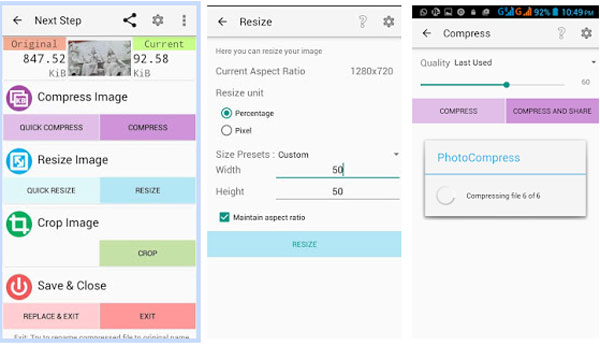
Aiseesoft PDF Dönüştürücü Ultimate PDF'yi JPG'ye dönüştürmenin profesyonel bir yoludur.
Avantajları şunlardır:
1. PDF'yi JPG'ye dönüştürürken görüntü kalitesini optimize etmek için gelişmiş algoritma kullanın.
2. Tek seferde birden fazla PDF dosyasını görüntülere, düzenlenebilir belgeye veya diğer dosyalara kaydedin.
3. PDF'den bir bölüm veya belirli sayfaları çıkarın ve görüntülere dönüştürün.
4. Çıktı görüntü boyutunu veya rengini ayarlamak gibi daha geniş bir özel seçenekler yelpazesi sunun.
5. Dönüştürmeden önce sonuçları önizleyin.
6. Süreci hızlandırmak için OCR teknolojisine güvenin.
7. Windows ve Mac ile uyumludur.
Bu öğreticide, Windows 10/8/7 / XP, Mac OS, iPhone ve Android'de JPEG görüntülerinin nasıl sıkıştırılacağını açıkladık. Gördüğünüz gibi, daha küçük JPG görüntülerini hızlı bir şekilde paylaşmak veya yer açmak için birçok yaklaşım var. Dezavantajları önemsemiyorsanız, çevrimiçi JPEG optimize edici taşınabilir bir seçenektir. Paint ve Önizleme, Windows ve Mac'te görüntü boyutunu ücretsiz olarak azaltabilen yerleşik yardımcı programlardır. Öte yandan, mobil cihazdaki JPEG sıkıştırması yoluyla daha küçük görüntüler elde etmenin yolunu da anlattık.